В процессе интернет-серфинга все периодически сталкиваются со всплывающими уведомлениями. Предполагается, что эти уведомления полезны, что с их помощью сайты запрашивают разрешение на дополнительную коммуникацию с вами.
Оповещения стоит разрешать только на избранных ресурсах, которые для вас действительно важны. И даже если разрешать их очень выборочно, со временем уведомлений становится слишком много, они начинают раздражать. Проблему можно решить радикально – просто убрать уведомления в Гугл Хром.
Как работают уведомления в Гугл Хром
Браузерные push-уведомления представляют собой короткие сообщения, которые сайт отправляет своим пользователям. Эти оповещения так устроены, что они могут отображаться прямо на рабочем столе устройства даже при полностью закрытом браузере.
У Хрома есть встроенный алгоритм проверки сайтов и отправляемых ими уведомлений. Если браузер сочтет, что уведомления на сайте являются навязчивыми или недостоверными, он просто заблокирует их.
Но часть уведомлений все же доходит до пользователя, и здесь уже он сам решает – разрешить сайту их отправку или заблокировать.
Для подписки и получения рассылок не требуется установка каких-либо дополнительных плагинов либо приложений, достаточно лишь один раз нажать «Разрешить».
Часто бывает так: пользователь находит сайт, который ему сейчас нужен и полезен. Он разрешает ресурсу отправку уведомлений, но со временем оповещения утрачивают свою ценность. Это может произойти по разным причинам – например, пользователя вообще перестает интересовать эта тема, или сайт слишком злоупотребляет уведомлениями, в результате они просто превращаются в назойливый визуальный шум.
В режиме инкогнито уведомления не приходят.
Как отключить уведомления в Хроме
Уведомления легко отключаются через основные настройки браузера Гугл Хром. Это займет всего пару минут, и вы полностью избавитесь от назойливых сообщений. Убрать уведомления и на ПК, и на мобильных устройствах сможет любой пользователь, для этого не нужны специальные навыки.
После отключения пуш-оповещений вы быстро от них отвыкнете. Но как только вы увидите их где-то на другом устройстве, может возникнуть вопрос – а не пропускаю ли я что-то важное? При желании уведомления можно будет включить снова.
Это тоже делается просто. Для ПК процедура включения выглядит так:
- Заходим Хром, жмем на значок с тремя точками вверху справа;
- Жмем «Настройки»;
- В левом сайдбаре находим пункт «Конфиденциальность и безопасность», в котором выбираем строку «Настройки сайтов»;
- Далее выбираем «Уведомления» – «Сайты могут запрашивать разрешения на отправку уведомлений» – отключаем этот тумблер.
Для того чтобы прекратить отправку рекламы с сайтов, которым уже дали разрешение ранее, смотрим колонку «Разрешить» и удаляем из нее сайты, рекламу с которых не хочется видеть.
Если у вас есть любимые ресурсы, с которых уведомления вы все-таки хотите получать, им можно разрешить это делать. Для этого возле пункта «Разрешить» нужно нажать «Добавить» и указать адреса страниц.
На мобильных устройствах процедура выглядит еще проще. Заходим в Хром, жмем на значок с тремя точками и заходим в раздел «Настройки сайтов». Далее открываем раздел «Оповещения», и здесь перемещаем тумблер в соответствующее положение.
На ПК
Если вам нужно отключить уведомления от сайтов в Google Chrome на компьютере, нужно действовать так:
- Открываем меню Хрома, нажав на значок с тремя точками вверху справа;
- Заходим в «Настройки»;
- В левом сайдбаре щелкаем на «Конфиденциальность и безопасность»;
- Выбираем «Настройки сайтов»;
- Заходим в «Уведомления» и устанавливаем нужные настройки.
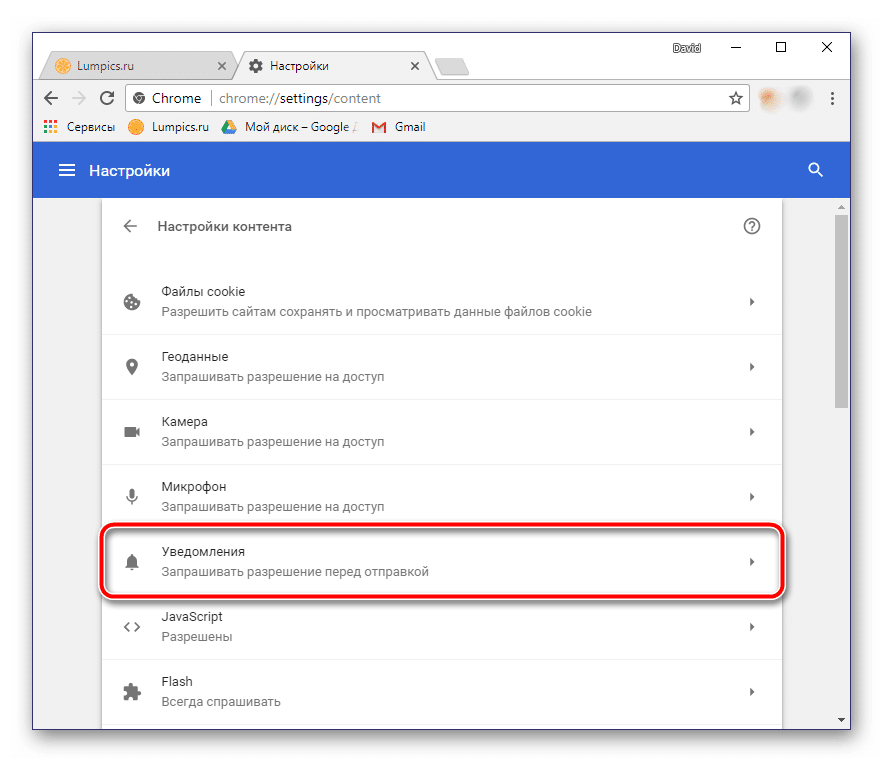
Здесь можно заставить все сайты запрашивать разрешение перед отправкой уведомлений. Если перевести тумблер в другое положение, все уведомления будут отключены.
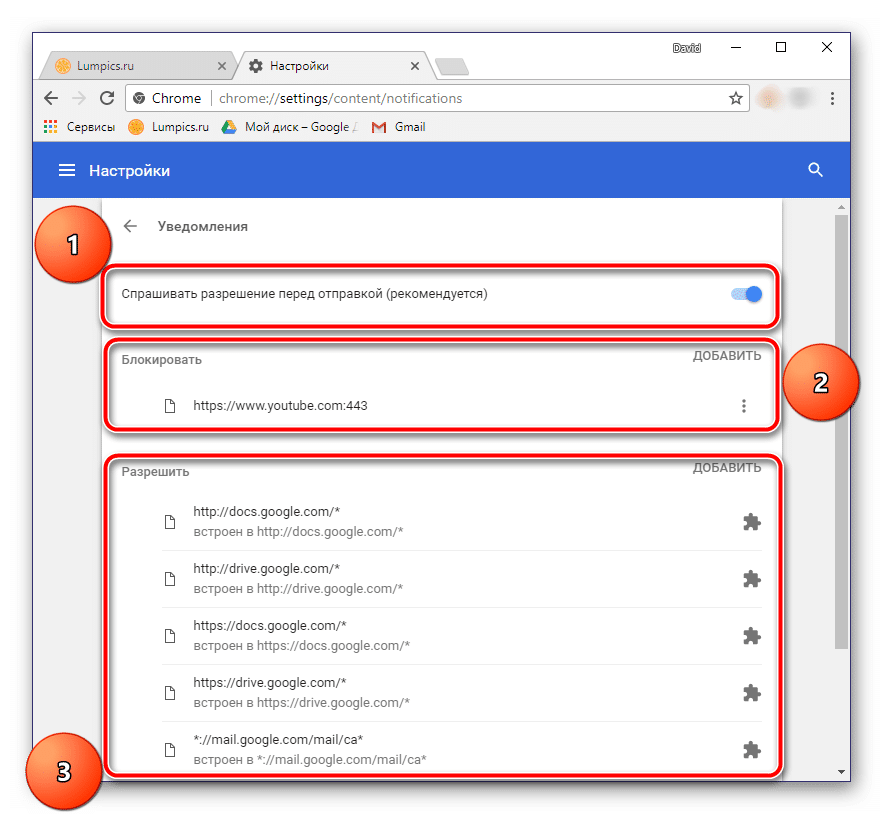
Если вы часто пользуетесь определенными сайтами, которые постоянно отправляют уведомления, и вы точно не хотите их получать – это можно сделать в пункте «Блокировать». В нем нужно ввести адреса тех сайтов, уведомления от которых вам точно не нужны.
А если с каких-то сайтов вы готовы получать оповещения, нужно выбрать пункт «Разрешить» и здесь указать ресурсы, которые называются доверенными. Теперь они смогут отправлять вам push-сообщения до тех пор, пока вы их не отключите.
При первом посещении многие сайты предлагают отправку сообщений. Чтобы заблокировать для них эту возможность, нужно выполнить следующие шаги:
- Открываем Хром;
- Жмем три точки вверху справа;
- Выбираем «Настройки»;
- Заходим в раздел «Конфиденциальность и безопасность»;
- Здесь открываем «Настройки сайтов»;
- Выбираем пункт «Всплывающие окна и переадресация» и ставим тумблер в положение Выкл.
Отключение тумблера приведет к полной блокировке первичных пуш-уведомлений.
В разделах «Блокировать» и «Разрешить» каждый пользователь может сделать выборочную настройку под себя – разрешить отправку оповещений с одних сайтов и выключить всплывающие уведомления на других.
Все эти процедуры занимают несколько минут, и мы часто постоянно их откладываем. А в это время уведомления продолжают появляться, отнимая наше время и повышая уровень стресса. Но стоит потратить менее получаса на цифровую гигиену – и работа в сети станет намного приятнее и комфортнее.
На телефоне
Отключение уведомлений в мобильной версии Хрома на андроид устройствах выглядит так же, как на ПК. Нужно выполнить следующие шаги:
- Нажимаем на три точки в углу Хрома;
- Заходим в Настройки;
- Открываем раздел «Уведомления» и ставим тумблер в положение выкл.
В разделе «Разрешены» будут указаны адреса ресурсов, которые смогут отправлять пользователю оповещения. В отличие от десктопной версии Хрома, на мобильных устройствах ручная настройка этого пункта не предусмотрена.
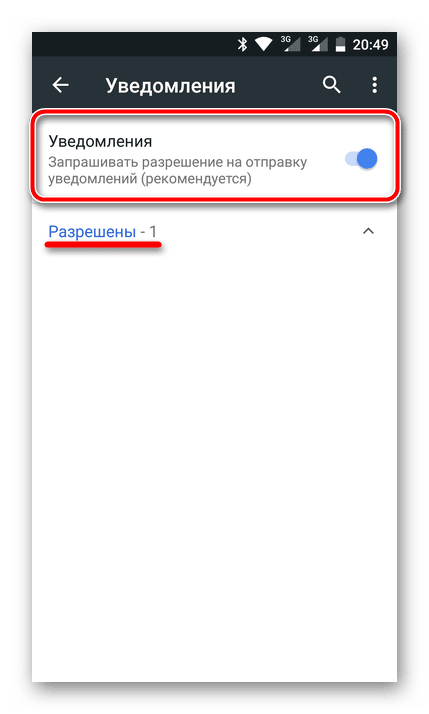
Настройка всплывающих окон
Из пункта «Настройки сайтов» возвращаемся на шаг назад и находим раздел «Всплывающие окна», открываем его. Здесь нужно проверить, что переключатель возле одноименного пункта деактивирован.
Возвращаемся еще на один шаг назад, идем вверх по списку предлагаемых параметров. Находим раздел «Основные», заходим в него и открываем пункт «Уведомления».
Тут пользователь может сделать тонкую настройку всех отправляемых браузером сообщений – это всплывающие окна, возникающие при выполнении определенных действий на сайте. Например, именно здесь настраиваются звуковые сигналы уведомлений. Также здесь можно полностью запретить показ уведомлений.
Листаем немного вниз и видим список сайтов, которым разрешен показ оповещений. Если в этом списке есть те сайты, push-оповещения от которых вам не нужны, просто переставьте тумблер в неактивное положение.
Что делать, если уведомления все равно появляются
Если все нужные параметры настроены, а уведомления в Хроме продолжают возникать, можно принять следующие меры:
- Проверить систему на наличие вирусов. Нередко в сети можно случайно наткнуться на зловредные программы, которые периодически возвращают все настройки к стандартным. Для обнаружения и нейтрализации подобного вредоносного ПО нужно поставить любой свежий антивирус; будет ли он платным или бесплатным – не имеет значения. В данном случае важна, первую очередь, его актуальность. Один из удобных бесплатных продуктов, не требующих установки – Dr.Web CureIt.
- Сбросьте настройки Google Chrome. Если в браузере указано много сайтов, которым можно отправлять пользователю уведомления – это может перегружать систему. Отключаем эти оповещения методом сброса параметров. Но при этом нужно понимать, что вместе с этим исчезнут и другие настройки. Для восстановления настроек заходим в основное меню нажатием кнопки с тремя точками, здесь выбираем «Настройки». Слева раскрываем вкладку «Дополнительные» и выбираем «Сброс настроек и удаление вредоносного ПО». На последнем этапе жмем кнопку сброса.
- Переустановка Хрома. Если отключить оповещения не удается, и сброс не дает результата, нужно удалить браузер и скачать его снова.
Отдельно стоит сказать про обновления браузера. Не отказывайтесь от них, они никак не влияют на настройки, но при этом работа со многими ресурсами становится более удобной. В частности, Хром совершенствует свои алгоритмы и блокирует оповещения на все большем количестве сайтов – вам даже не придется ничего настраивать вручную.







